MKV格式视频转成MP4的原理和方法
1、主要思路:
(1)使用MKVExtractGUI从MKV中导出所需要的字幕(.ass文件);
(2)在用格式工厂将MKV转成MP4时,一是要选择配音,二是附加导出的字幕。
2、启动MKVExtractGUI,打开MKV文件,即可看到该MKV文件所带的字幕,如图中的轨道4即为字幕。
选中轨道4,点击下方的“提取”按钮,即可导出字幕文件,字幕文件的扩展名为.ass

3、字幕文件实际上是纯文本文件,可以用记事本等编辑器打开,其内容如下图所示。

4、在步骤2的附图中,我们可看到该MKV中包含有二个配音文件,轨道2是英语,轨道3是汉语。
在用格式工厂将MKV转成MP4时,有个“音频流索引”选项,默认为0,即第一个配音。对于本例,如果想选用汉语配音,则“音频流索引”选项应该选为1。
5、打开格式工厂,加载MKV文件,点击“输出配置”

6、在输出配置中,重点是“音频流索引”的选择和字幕文件加载,如下图所示。其他选项根据需要选择或默认。
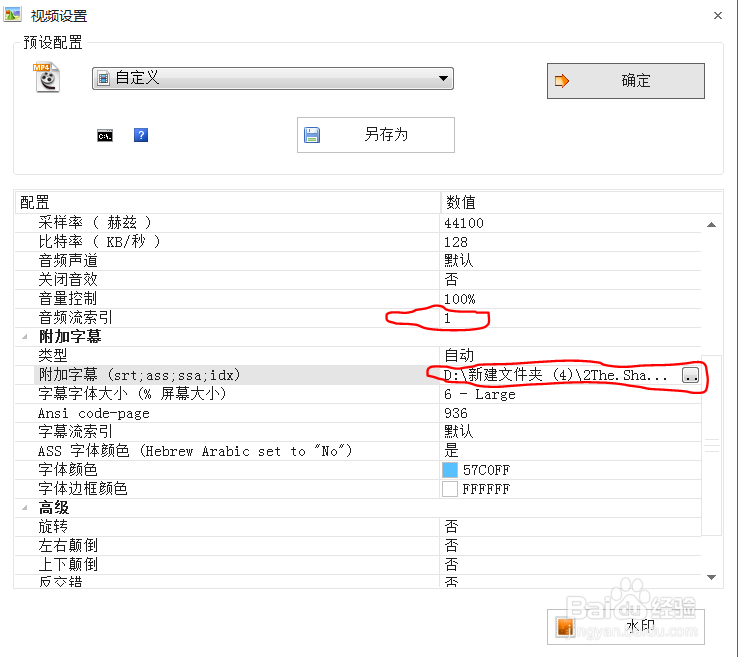
7、选择好输出配置参数后点击“确定”,回到格式工厂主界面。点击“开始”即可将MKV转换成带自己想要的字幕和配音的MP4了。

声明:本网站引用、摘录或转载内容仅供网站访问者交流或参考,不代表本站立场,如存在版权或非法内容,请联系站长删除,联系邮箱:site.kefu@qq.com。
阅读量:96
阅读量:87
阅读量:77
阅读量:21
阅读量:167